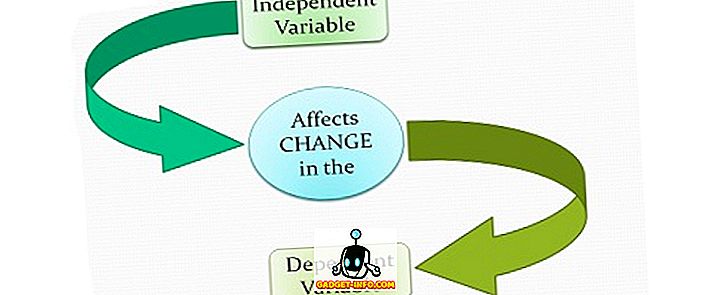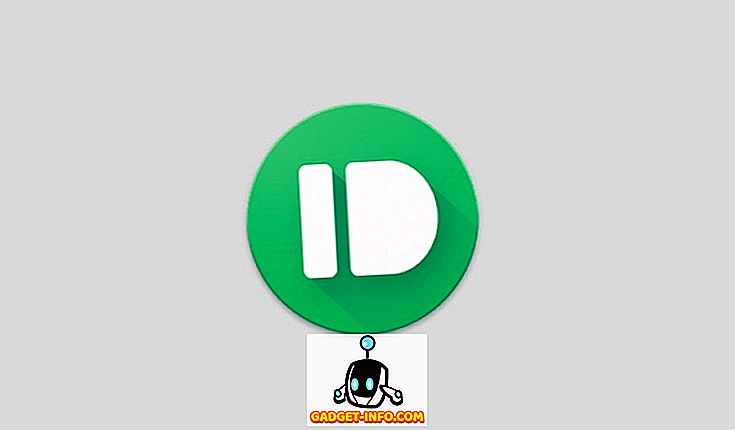Jellemzően jó, ha a számítógép-használók bizonyos idő elteltével kikapcsolják a kijelzőiket. Jó néhány ok miatt. A számítógépen áthaladó emberek (például a munkahelyen) nem láthatják azonnal, mi van a képernyőn. A kikapcsolt monitor vagy kijelző nem működik, így pénzt takaríthat meg az elektromos számlán.
Természetesen vannak olyan idők, amikor nem akarod, hogy a kijelzőn kikapcsoljon. Az online videók nem mindig regisztrálódnak „tevékenységként”, így annak ellenére, hogy boldogan nézheted meg a legújabb YouTube-opusokat, vagy webes böngészőjátékot játszhatsz, előfordulhat, hogy a kijelzőn egy pillanat alatt elhalványul.
Egy előző cikkben egy hasznos segédprogramot, a koffeint neveztük el, amely bizonyos feltételeket teljesítően ébren tartja a számítógépet. Ez egy szike-szerű megközelítés. Ebben a cikkben valamit kevésbé finomítottunk. Itt megmutatjuk, hogyan állíthatja be a teljesítmény és a képernyővédő beállításait úgy, hogy a monitor most csak homályos vagy kikapcsoljon, amikor leállítja a rendszert.
Az első lépés a központ megnyitása. Az Ubuntu-ban ezt a Rendszerbeállítások opcióval érheti el.

Most már meglehetősen szabványos vezérlőpult-beállításokat kell látnia.

A fényerő és zárolás nevű vezérlőpanelt fogjuk használni, amelyet a felső sorban (valószínűleg több) talál.

Látnod kell valami ilyesmit.

Két beállításra van szükségünk, hogy biztosítsuk, hogy rendszerünk ne kapcsolja ki a kijelzőt egy inaktív időszak után, és hogy a képernyő nem halványodik meg az energiatakarékosság érdekében. Először törölje a jelölőnégyzetet a Dim képernyő melletti jelölőnégyzetből az energiatakarékossági opció mentéséhez, ahogy az alább látható.

Ezután változtassa meg a Képernyő kikapcsolása opciót, ha nem aktív: opció a Soha értékre .

Miután ezeket a két beállítást beállították, minden rendben kell működnie, de előfordulhat, hogy nem minden olyan, mint amilyennek látszik. Az Ubuntu 12.04-ben ez lehet a képernyővédő. Milyen képernyővédő? Az összes megjelenés ellenére ott van, bár már nincs Screensaver kezelőpanel. Ehelyett egy üres képernyő jelenik meg (ez különbözik a kijelző kikapcsolásától). Ennek konfigurálásához először telepítenünk kell az XScreensaver csomagot. Ehhez írja be a sudo apt-get install xscreensaver parancsot egy terminálablakba.

Most nyissa meg az XScreensaver kezelőpanelt. Nem jelenik meg a Rendszerbeállításokban, de ha a „Képernyővédő” -t írja be az Unity Dash-be, látni fogja.

Ha először ezt megtette, előfordulhat, hogy figyelmeztető ablakot kap, amely arról tájékoztat, hogy a képernyővédő démon már fut.

Menj előre, és kattints a gnome-Screensaver démon kikapcsolásához (ami valójában csak a képernyőn megjelenő árnyékolási funkció). Most kapcsolja be az XScreensaver démonot.

Most meg kell látni az XScreensaver fő vezérlőit.

Most (végül!), Menj előre, és változtasd meg a Mód: beállítást 
Most menjen előre és zárja be az XScreensaver vezérlőket. Most meg kell tenni. A képernyőt nem szabad kikapcsolni vagy elhomályosítani (a fényerő és a zár vezérlőpultján végrehajtott változtatások miatt), és a Gnome-Screensaver cseréjével az újonnan telepített és konfigurált XScreensaverrel is gondoskodni kell.